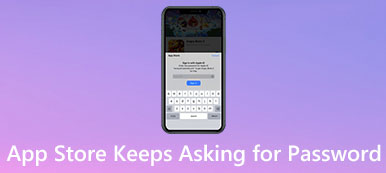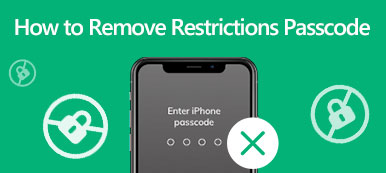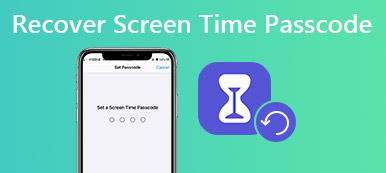„Kupiłem używanego iPhone’a 8 Plus i niedawno zaktualizowałem swoje urządzenie do nowego systemu iOS, ale wyświetla się komunikat Ten iPhone został zgubiony i usuniętyJak rozwiązać ten problem?”
Możliwe przyczyny pojawienia się komunikatu o błędzie to włamanie na Twoje konto iCloud i oznaczenie urządzenia jako utracone lub kupiłeś skradzione urządzenie z systemem iOS, które zostało oznaczone jako utracone przez pierwotnego właściciela. W każdym razie ten przewodnik pokaże Ci, jak skutecznie rozwiązać problem.
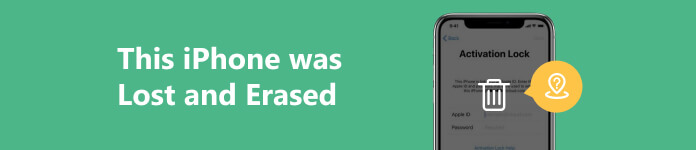
- Część 1. Co zrobić, gdy widzisz, że ten iPhone został zgubiony i skasowany
- Część 2. Jak ominąć ten iPhone został zgubiony i usunięty przez iCloud Unlocker
- Część 3. Często zadawane pytania dotyczące zgubienia i usunięcia tego iPhone'a
Część 1. Co zrobić, gdy widzisz, że ten iPhone został zgubiony i skasowany
Rozwiązanie 1: Zresetuj hasło iCloud
Jeśli Twoje konto iCloud zostało zhakowane i wyświetlił się błąd „Ten iPhone został zgubiony i usunięty”, pierwszą rzeczą, którą powinieneś zrobić, to zmienić hasło do iCloud. Możesz go uzupełnić e-mailem lub pytaniami zabezpieczającymi.
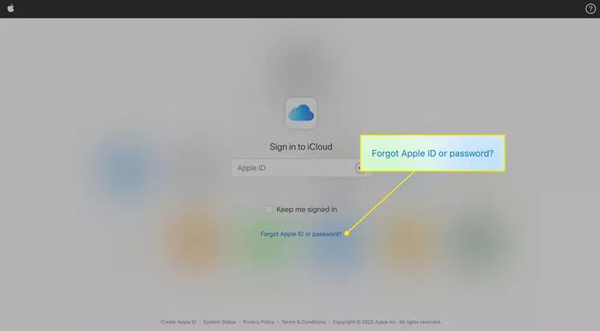
Krok 1 Odwiedź witrynę iCloud i kliknij Zapomniałem Apple ID lub hasła na stronie logowania.
Krok 2 Wprowadź adres e-mail, którego użyłeś jako konta iCloud, i kliknij KONTUNUUJ.
Krok 3 Dodaj Muszę zresetować moje hasłoi kliknij KONTUNUUJ. Następnie wybierz sposób weryfikacji własności. Jeśli wybierzesz Uzyskaj e-mail, otwórz wiadomość e-mail od Apple, a znajdziesz w niej link umożliwiający zresetowanie hasła. Jeśli wybierzesz opcję Odpowiedz na pytania zabezpieczające, wprowadź odpowiednie odpowiedzi i wejdź na stronę resetowania hasła.
Krok 4 Następnie wprowadź i wprowadź ponownie nowe hasło na stronie Zresetuj hasło strona. Wreszcie kliknij Zresetuj hasło aby potwierdzić zmiany.
Rozwiązanie 2: Wyłącz tryb Utracony
Gdy zobaczysz komunikat Blokada aktywacji Ten iPhone został zgubiony i usunięty, oznacza to, że tryb Utracony jest włączony. Dobra wiadomość jest taka, że możesz wyłączyć tryb Utracony, nawet jeśli nie możesz uzyskać dostępu do swojego urządzenia.
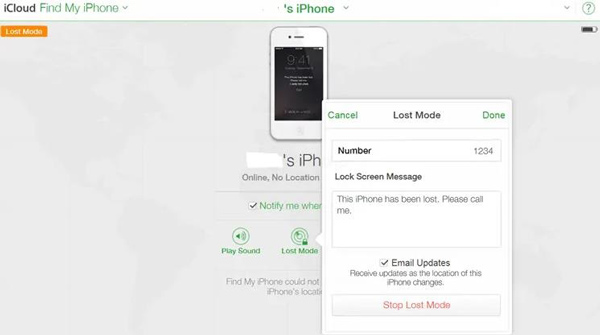
Krok 1 Odwiedź witrynę iCloud w przeglądarce i zaloguj się na swoje konto.
Krok 2 Naciśnij przycisk Znajdź iPhone'a, pociągnij w dół Wszystkie urządzenia listę i wybierz swoje urządzenie.
Krok 3 Następnie kliknij Tryb utracony w wyskakującym oknie dialogowym naciśnij Zatrzymaj tryb utracony i postępuj zgodnie z instrukcjami, aby go wyłączyć.
Rozwiązanie 3: Skontaktuj się z pierwotnym właścicielem
Istnieje prawdopodobieństwo, że kupiłeś używany iPhone i napotkałeś błąd „Ten iPhone został zgubiony i usunięty”. Następnie musisz skontaktować się z poprzednim właścicielem i poprosić go o usunięcie urządzenia ze swojego konta.
Część 2. Jak ominąć ten iPhone został zgubiony i usunięty przez iCloud Unlocker
Ostatnim, ale nie najmniej ważnym rozwiązaniem, które pozwala ominąć błąd Ten iPhone został zgubiony i usunięty, jest użycie narzędzia odblokowującego iCloud, takiego jak Apeaksoft Odblokowujący iOS. Ma możliwość usunięcia kont Apple ID i iCloud z urządzenia iOS bez umiejętności technicznych.

4,000,000 + Pliki do pobrania
Oto kroki, jak ominąć ten iPhone został zgubiony i usunięty:
Krok 1Wykryj swojego iPhone'a
Uruchom najlepsze narzędzie do odblokowywania iCloud po zainstalowaniu go na swoim komputerze. Jest kompatybilny z Windows 11/10/8/7 i Mac OS X 10.7 lub nowszym. Wybierz Usuń Apple ID trybie i podłącz iPhone'a do komputera za pomocą kabla Lightning. Poczekaj, aż urządzenie zostanie wykryte i kliknij przycisk Start przycisk, aby przejść dalej.

Krok 2Usuń konto iCloud
Jeśli usługa Find My jest wyłączona na Twoim urządzeniu, oprogramowanie natychmiast usunie Twoje konto iCloud.
Jeśli funkcja Find My jest włączona, a Twój iPhone ma system iOS 11.3 lub starszy, zresetuj wszystkie ustawienia na swoim urządzeniu, a oprogramowanie będzie działać automatycznie.
W systemie iOS 11.4 i nowszych wersjach z włączoną funkcją Znajdź mój wprowadź 0000 i uderz Potwierdzać. Następnie sprawdź informacje o swoim iPhonie i kliknij Start aby pobrać oprogramowanie sprzętowe. Wejdź wreszcie 0000 ponownie i kliknij Odblokować.

Część 3. Często zadawane pytania dotyczące zgubienia i usunięcia tego iPhone'a
Co to znaczy, gdy mówi, że iPhone został zgubiony i usunięty?
Jeśli otrzymasz powiadomienie Ten iPhone został zgubiony i usunięty, oznacza to, że Twój iPhone jest zablokowany w trybie Utracony. Nie możesz uzyskać dostępu do swojego urządzenia bez zatrzymania trybu utraconego.
Czy wymazany iPhone nadal może znajdować się w trybie utraconym?
Tak. Pamiętaj, że gdy wymażesz urządzenie w trybie Utracony, tak będzie przywrócić ustawienia fabryczne. Wszystkie dane i pliki zostaną usunięte z Twojego urządzenia.
Czy powinienem wymazać lub usunąć zgubiony iPhone?
Jeśli ty wymazać zgubiony iPhone, wszystkie dane i ustawienia na Twoim urządzeniu zostaną usunięte. Jeśli usuniesz go ze swojego konta, może zostać ponownie aktywowany, ale bez Twoich danych.
Wnioski
Po rozwiązywaniu problemów powinieneś zrozumieć dlaczego Ten iPhone został zgubiony i usunięty się dzieje i jak rozwiązać ten problem w różnych sytuacjach. Apeaksoft iOS Unlocker może pomóc ominąć błąd bez hasła. Jeśli masz inne problemy w tym temacie, zostaw wiadomość pod tym postem.